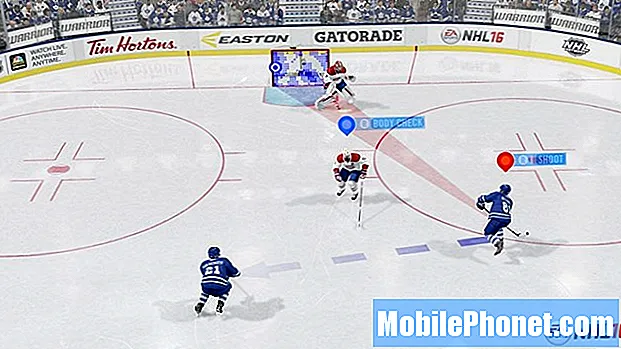Садржај
Проблеми са бежичном повезивањем могу се појавити на било ком уређају у било које време из више разлога. С тим у вези, добијање крајње резолуције можда није тако једноставно с обзиром на сложеност узрочних фактора. Мораћете да истражите бројне могуће узроке док коначно не успете да идентификујете главног кривца. И тада ћете знати које решење би било неопходно.
У овом одређеном посту бавили смо се релевантним проблемом са којим су се сусрели неки корисници Самсунг Галаки А7, а у којем уређај не може да приступи Интернету путем Ви-Фи мреже. Откријмо шта спречава ваш Галаки А7 да се повеже са Ви-Фи Интернетом и како да га поправите помоћу неких стандардних заобилазних решења.
Пре него што наставимо, ако имате других недоумица са својим Галаки А7, посетите нашу страницу за решавање проблема јер смо већ решили неке од најчешћих проблема са овим уређајем. Покушајте да пронађете проблеме који су слични вашем и користите решења која смо предложили. Ако они неће успети или ако вам и даље треба наша помоћ, слободно нас контактирајте путем нашег упитника.
Идемо редом
Пре него што наставите и примените било који начин решавања проблема, покушајте да проверите следеће ствари:
- Проверите да ли се сви ваши уређаји не могу повезати на Ви-Фи интернет. Ако сви ваши уређаји не могу да се повежу или не могу да приступе Интернету користећи исту Ви-Фи мрежу, онда је могуће да је проблем у вашој мрежној услузи. То може бити фирмвер бежичног рутера који се сруши или се поквари или може бити проблем на крају вашег добављача мрежних услуга. Да бисте ово елиминисали из могућности, можете поново покренути бежични рутер око 3 пута, а затим видети да ли то напредује. Ако сви ваши уређаји и даље немају приступ Интернету путем Ви-Фи мреже, обратите се добављачу Интернет услуга да бисте проверили статус мрежне услуге.
- Проверите да ли постоји прекид рада мреже. Још једна ствар коју треба претходно проверити када се на вашем уређају не појављују проблеми са повезивањем је прекид рада мреже. Многи људи би то заборавили учинити. Као резултат, изгубили су толико времена и труда покушавајући да исправе могуће поправке само да би на крају били неповезани. Прекиди рада мреже обично не трају дуго, осим ако је то сложен проблем са којим се тренутно бави ваш добављач мрежних услуга.
- Потврдите статус налога. Пружаоци услуга су обично наметнули привремено прекидање везе са делинквентним рачунима или рачунима са неким нерешеним проблемима. Када се то догоди, одлазне услуге попут слања порука, одлазних позива и приступа Интернету нису доступне. Да би се одлазне услуге наставиле, мораћете да контактирате свог добављача услуга / оператора и решите све проблеме са рачуном.
- Проверите и осигурајте да је режим рада у авиону искључен или онемогућен. Када је режим рада у авиону омогућен или укључен, друге услуге повезивања аутоматски се искључују. Стога, проверите и осигурајте да је искључен тако што ћете прећи на Подешавања-> Режим рада у авиону. Такође можете покушати да укључите прекидач режима рада у авиону на неколико секунди, а затим додирните да бисте га поново искључили.
- Испробајте другу апликацију прегледача. Ако се проблем јавља само на вашем Галаки А7 уређају, можете искључити могућност да је проблем изолован у апликацији прегледача. Постоји шанса да се прегледач квари или се срушио. Ако имате неки други алтернативни прегледач, покушајте да се пребаците на други прегледач и проверите да ли можете правилно да се повежете и прегледате веб локације. На уређају можете да отворите и друге апликације којима је потребан приступ Интернету да би функционисале, на пример Фацебоок или ИоуТубе. Ако можете да прегледате Интернет помоћу других апликација, то значи да је ваш уређај повезан са Интернетом и да је то највероватније проблем са прегледачем. У овом случају ћете морати да решите проблем са апликацијом прегледача или да се пребаците на други мобилни прегледач који ради.
Решења за проблеме Ви-Фи интернет конекције на вашем Галаки А7
У наставку су приказана стандардна заобилазна решења или генеричка решења која се користе за решавање проблема и грешака у Ви-Фи вези на вашем Андроид телефону. Ако сте проверили све горе поменуте ствари и проблем се и даље јавља, у овом тренутку можете да решите проблем са својим Галаки А7.
Прво решење: Поново покрените бежични рутер.
Баш као и рачунари, и мрежне уређаје попут бежичних рутера с времена на време треба укључити. То може помоћи у брисању свих оштећених података фирмвера који узрокују случајне интернетске проблеме. Ево како се то ради:
- притисните Снага дугме док се рутер не искључи.
- Ископчајте адаптер за клима уређај или га искључите из извора напајања.
- Држите га искљученим најмање 30 секунди.
- По истеку времена, поново га укључите у струју.
- притисните Снага дугме док сви индикатори светла не постану стабилни. Уверите се да на рутеру нема црвених лампица. Црвена светла обично означавају проблем са рутером који треба поправити како би се наставила мрежна повезаност на свим уређајима који користе ту мрежу.
Ако је са рутером све у реду и ако се успешно покренуо, поново покрените Галаки А7. Погледајте кораке у наставку.
Друго решење: Поново покрените (софт ресет) свој Галаки А7.
Мањи проблеми на мобилним уређајима попут изненадних интернетских веза често се решавају поновним покретањем система или софт ресетом Можда сте то већ урадили, али покушајте поново са овим корацима:
- Притисните и држите Снага дугме на неколико секунди.
- Затим тапните Искључивање опција из менија.
- Славина У реду за потврду.
- Сачекајте око 30 секунди, а затим притисните и држите тастер Снага дугме поново док се телефон не покрене.
Након поновног покретања, покушајте да се повежете са Интернетом. Отворите прегледач, а затим идите на било коју веб локацију и погледајте да ли можете да прођете. Меко ресетовање неће утицати на податке сачуване на уређају, па нема потребе да бринете о губитку података.
Треће решење: Искључите и поново укључите Ви-Фи.
Иако се софт ресетом често могу побринути за мање кварове, неки проблеми су довољно тешки да издрже процес и тако и даље трају. Ако је то случај, искључивање и укључивање Ви-Фи мреже можда може понудити неки лек.
- Да бисте то урадили, идите на Подешавања-> Ви-Фи , а затим тапните на Ви-Фи прекидач да искључите функцију на око 30 секунди. Затим додирните прекидач да бисте поново укључили Ви-Фи.
Поново покрените телефон, а затим покушајте да видите да ли сада можете да приступите Интернету путем Ви-Фи мреже.
Четврто решење: Заборавите своју Ви-Фи мрежу.
Овај поступак укључује брисање тренутне бежичне мреже са уређаја. Бежичне мреже могу повремено бити оштећене и зато их треба поново успоставити. Али обавезно прво забележите своје Ви-Фи лозинке, јер ће ове информације бити избрисане у процесу. Дакле, чини се да ћете први пут бити повезани на бежичну мрежу. Када све забележите, следите ове кораке да бисте заборавили Ви-Фи мрежу на Галаки А7:
- Славина Подешавања.
- Славина Ви-фи.
- Изаберите бежичну мрежу коју желите да избришете.
- Славина Заборави.
Ако не видите ову опцију, можда ћете морати да додирнете Ви-Фи мрежу, а затим додирните Заборави мрежу од датих опција. Када заборавите или уклоните мрежу, поново покрените телефон.
Након поновног покретања, мораћете поново да додате и подесите бежичну мрежу, а затим се повежете.
- Да бисте то урадили, вратите се на Подешавања-> Ви-Фи мени. Ако је потребно, тапните на Ви-фи да бисте видели доступне бежичне мреже. Изаберите мрежу за повезивање, унесите лозинку мреже и сачекајте док се успешно не повежете.
Урадите неко пробно прегледање да бисте видели да ли сте сада у могућности да приступите било којој веб локацији.
Пето решење: Ресетујте мрежне поставке или АПН поставке на вашем Галаки А7.
Ресетовање мрежних поставки је обично потребно када ствари пођу по злу са вашом бежичном Интернет везом након што извршите неке измене у подешавањима уређаја. Могуће је да су неке од недавних промена проузроковале сукоб са мрежном конфигурацијом телефона и тиме довеле до грешке. Враћање промена на претходну конфигурацију ће највероватније решити проблем, али то вам може бити претешко, посебно ако се не можете тачно сетити шта се променило или коју опцију треба вратити. Овде ресетовање мрежних поставки служи својој сврси. Ево како се то ради:
- Забележите мрежне лозинке. Ваша мрежна лозинка и подаци о серверу биће избрисани у процесу.
- Уверите се да је СИМ картица правилно инсталирана на уређају.
- Иди на Подешавања.
- Славина Више мрежа.
- Славина Мобилне мреже.
- Славина Имена приступних тачака.
- Додирните мени са три тачке икону.
- Затим изаберите Врати на подразумевано опција.
Поново покрените телефон, а затим покушајте да тестирате прегледање и видите да ли сте сада у могућности да се повежете.
Последња опција: Главно ресетовање / ресетовање вашег Галаки А7 на фабричке вредности.
Враћање на фабричке поставке требало би сматрати крајњим средством, посебно ако сте већ исцрпили све напоре и испробали сва могућа решења, али без успеха. Иако потпуно ресетовање система може решити сложене софтверске проблеме, то ће на исти начин избрисати све ваше податке сачуване на телефону. То може бити напоран процес, посебно ако већ имате пуно сачуваних датотека. Ако желите да наставите, не заборавите да направите резервну копију уређаја.
Можете ресетовати на фабричка подешавања путем менија за подешавања Галаки А7 или помоћу хардверских тастера за улазак у режим опоравка. Чини се да је потоња метода ефикаснија, али може бити мало незгодна. Можете се обратити нашим упутствима и затражити помоћ у ресетовању на фабричка подешавања на вашем Галаки А7. Корак по корак водич је објављен у нашем одељку са водичима.
Друге опције
Након што исцрпите све напоре и испробате свако могуће решење, али без успеха, размислите о преношењу проблема на свог добављача услуга или оператора. Ако сумњате да је проблем у вашем бежичном рутеру, као када сви ваши уређаји не могу да приступе Ви-Фи Интернету, тада можете затражити додатну помоћ од произвођача рутера или добављача Интернет услуга. Ако је потребно, могу ресетовати ваш рутер помоћу наменског софтвера на свом крају како би поново радио исправно. Неки рутери и модеми морају у једном тренутку бити припремљени. Набавку мрежне опреме обично врши добављач Интернет услуга.
У случају да је ваш Галаки почео да губи интернет везу након инсталирања новог ажурирања фирмвера, обратите се Самсунг подршци. Оно са чиме се бавите могло би бити означено међу осталим проблемима након ажурирања које треба решити другом исправком која садржи закрпу исправки.
Али ако позивање није опција за вас, можете да однесете телефон у Самсунг сервисни центар и уместо тога да га дијагностикује техничар.
Објаве које бисте такође желели да прочитате:
- Како поправити свој Самсунг Галаки А7 (2017) који више не може да се повеже са Ви-Фи приступном тачком [Водич за решавање проблема]
- Како поправити свој Самсунг Галаки А7 који се непрестано приказује Грешка „Нажалост, Интернет је стао“ [Водич за решавање проблема]
- Како да поправите свој Самсунг Галаки А7 који се стално приказује грешка „Нажалост, Цхроме је заустављен“ [Водич за решавање проблема]
- Како поправити свој Самсунг Галаки А7 који се заглавио на Самсунговом логотипу и неће наставити са подизањем система [Водич за решавање проблема]
- Како поправити Самсунг Галаки А7 (2017) који се заглавио на логотипу током покретања [Водич за решавање проблема]
- Како поправити свој Самсунг Галаки А7 (2017) који наставља самостално покретање / поновно покретање [Водич за решавање проблема]